त्वरित वीडियो रिकॉर्डर - स्क्रीन रिकॉर्डर ऐप की अंतिम समीक्षा और सर्वश्रेष्ठ विकल्प
तेज़ गति के साथ स्क्रीन वीडियो कैप्चर करने के लिए, त्वरित वीडियो रिकॉर्डर हमेशा एक प्रारंभिक विकल्प होता है। यह आपको कैमरा शटर ध्वनि और कैमरा पूर्वावलोकन के साथ वीडियो रिकॉर्ड करने में सक्षम बनाता है। इसके अलावा, आपके एंड्रॉइड फोन पर वीडियो कैप्चर करने के लिए शेड्यूलिंग फीचर है। लेकिन विंडोज और मैक के लिए सबसे अच्छा क्विक वीडियो रिकॉर्डर ऐप कौन सा होना चाहिए? यहां अंतिम समीक्षा है जिसे आपको लेख से जानना चाहिए।
गाइड सूची
त्वरित वीडियो रिकॉर्डर के बारे में अंतिम समीक्षा विन/मैक के लिए सर्वश्रेष्ठ त्वरित वीडियो रिकॉर्डिंग सॉफ़्टवेयर त्वरित वीडियो रिकॉर्डर ऐप के बारे में अक्सर पूछे जाने वाले प्रश्नत्वरित वीडियो रिकॉर्डर के बारे में अंतिम समीक्षा
जब आपको अपने Android फ़ोन या टैबलेट पर फ़ोन कॉल या वीडियो ट्यूटोरियल रिकॉर्ड करने की आवश्यकता हो, त्वरित वीडियो रिकॉर्डर ऑल-इन-वन स्क्रीन रिकॉर्डर ऐप है जो स्क्रीन वीडियो और ऑडियो फाइलों को चुपचाप और गुप्त रूप से कैप्चर करता है। यह कई मापदंडों के साथ अनुसूचित वीडियो रिकॉर्डिंग भी प्रदान करता है, जैसे कि रिकॉर्डिंग की तिथि, समय और अवधि।
पेशेवरों
1. बिना आवाज किए एक टैप में स्क्रीन वीडियो रिकॉर्ड करें।
2. निर्धारित रिकॉर्डिंग की तिथि, समय और अवधि को समायोजित करें।
3. फ्रंट या रियर कैमरे को चुपचाप और गुप्त रूप से कैप्चर और सक्रिय करें।
4. वीडियो स्टेबलाइजर, ऑटोफोकस मोड प्रदान करें, शोर में कमी, आदि।
दोष
1. ऑडियो के साथ उच्च गुणवत्ता वाले वीडियो रिकॉर्ड करने के लिए एक बड़ी जगह लें।
2. एंड्रॉइड पर वीडियो का आकार 4GB तक पहुंचने पर रिकॉर्डिंग बंद हो जाती है।
3. Android पर पहले से कैमरे की सभी अनुमति चाहिए।
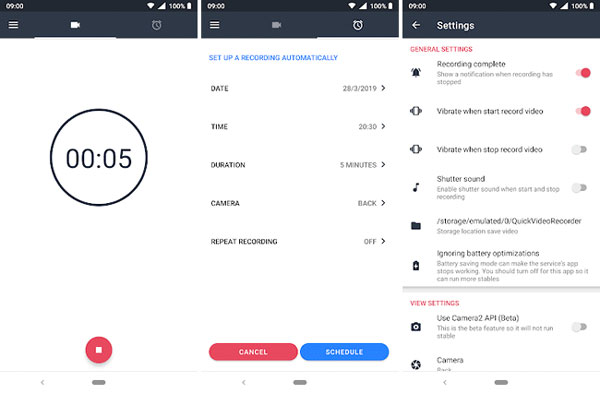
त्वरित वीडियो रिकॉर्डर के साथ स्क्रीन कैसे रिकॉर्ड करें
स्टेप 1।एक बार जब आप अपने एंड्रॉइड फोन या टैबलेट पर पहले से ही त्वरित वीडियो रिकॉर्डर स्थापित कर लेते हैं, तो प्रोग्राम लॉन्च करें और वांछित मोड चुनें, जैसे फ्रंट कैमरा रिकॉर्डर या बैक कैमरा रिकॉर्डर। इसके अलावा, आप अन्य मापदंडों को भी बदल सकते हैं।
चरण दो।गुप्त रूप से और चुपचाप रिकॉर्डिंग शुरू करने के लिए ऐप के अंदर गुलाबी बटन पर क्लिक करें या "वीडियो रिकॉर्डर" शॉर्टकट/विजेट पर क्लिक करें। बेशक, आप फ्लैशलाइट के बिना पृष्ठभूमि में वीडियो रिकॉर्डर को जल्दी और गुप्त रूप से लॉन्च करने के लिए किसी अन्य विजेट का चयन करने के लिए उसे छूकर रख सकते हैं।
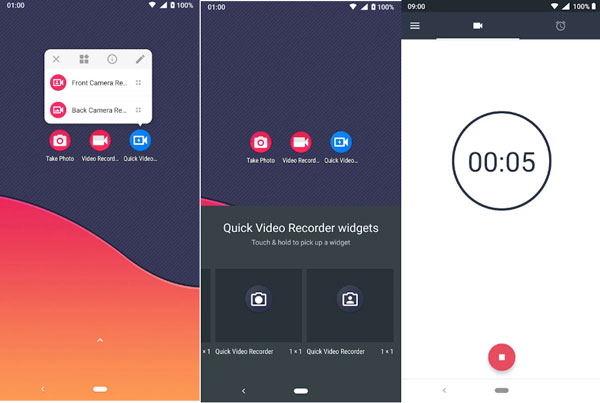
चरण 3।जब आप एक शेड्यूल की गई रिकॉर्डिंग को कैप्चर करना चाहते हैं, तो आप अपने Android पर स्क्रीन वीडियो कैप्चर करने के लिए त्वरित वीडियो रिकॉर्डर, जैसे दिनांक, समय, अवधि, कैमरा, रिपीट रिकॉर्डिंग, और अन्य पैरामीटर के साथ स्वचालित रूप से रिकॉर्डिंग सेट कर सकते हैं।
चरण 4।रिकॉर्डिंग बंद करने के लिए बस फिर से गुलाबी बटन पर क्लिक करें। उसके बाद, आप रिकॉर्डिंग का पूर्वावलोकन कर सकते हैं, वीडियो को इच्छानुसार काट सकते हैं। क्विक वीडियो रिकॉर्डर कई अपग्रेड विकल्पों के साथ ऑटो व्हाइट बैलेंस भी प्रदान करता है जिसका उपयोग प्रकाश और कोण को तदनुसार फिर से संरेखित करने के लिए किया जा सकता है।
विन/मैक के लिए सर्वश्रेष्ठ त्वरित वीडियो रिकॉर्डिंग सॉफ़्टवेयर
जैसा कि ऊपर उल्लेख किया गया है, क्विक वीडियो रिकॉर्डर बिना किसी सूचना के गुप्त रूप से एंड्रॉइड फोन पर स्क्रीन कैप्चर करने के लिए कुछ उन्नत सुविधाएँ प्रदान करता है। लेकिन अगर आपको आईफोन पर स्काइप कॉल्स कैप्चर करने या फोन कॉल रिकॉर्ड करने की जरूरत है तो आपको क्या करना चाहिए?
AnyRec Screen Recorder आपके कंप्यूटर पर स्काइप कॉल रिकॉर्ड करने और मिरर किए गए एंड्रॉइड फोन/आईफोन से फोन कॉल को कैप्चर करने के लिए ऑल-इन-वन क्विक वीडियो रिकॉर्डर विकल्प है। यह वीडियो की गुणवत्ता को बेहतर बनाने के लिए निर्धारित रिकॉर्डिंग और कई पैरामीटर भी प्रदान करता है। इसके अलावा, यह विभिन्न उद्देश्यों के लिए 7 रिकॉर्डिंग मोड प्रदान करता है।

स्क्रीन वीडियो, फोन कॉल और अन्य ऑनस्क्रीन गतिविधियों को गुप्त रूप से रिकॉर्ड करें।
बिना किसी सूचना के प्रतिबिंबित Android या iPhone स्क्रीन को कैप्चर करें।
वीडियो प्रारूप, फ्रेम दर, ऑडियो कोडेक और अन्य सेटिंग्स में बदलाव करें।
वीडियो संपादित करने और रिकॉर्डिंग को ट्रिम करने के लिए कई संपादन सुविधाएं प्रदान करें।
100% सुरक्षित
100% सुरक्षित
स्टेप 1।AnyRec स्क्रीन रिकॉर्डर डाउनलोड और इंस्टॉल करें, आप प्रोग्राम को अपने कंप्यूटर पर लॉन्च कर सकते हैं। अपने कंप्यूटर पर स्काइप कॉल कैप्चर करने के लिए "वीडियो रिकॉर्डर" बटन पर क्लिक करें। इसके अलावा, आप त्वरित वीडियो रिकॉर्डर विकल्प के रूप में फ़ोन कॉल रिकॉर्ड करने के लिए "फ़ोन" विकल्प का चयन कर सकते हैं।

चरण दो।"DISPLAY1" विकल्प सक्षम करें और Skype कॉल या मिरर किए गए फ़ोन कॉल के रिकॉर्डिंग फ़्रेम को समायोजित करें। उसके बाद, आप मूल गुणवत्ता के साथ विभिन्न चैनलों से ध्वनि फ़ाइलों को कैप्चर करने के लिए "सिस्टम साउंड" और "माइक्रोफ़ोन" दोनों विकल्पों को चालू कर सकते हैं।

चरण 3।ऑनस्क्रीन गतिविधियों की रिकॉर्डिंग शुरू करने के लिए "आरईसी" बटन पर क्लिक करें। रिकॉर्डिंग प्रक्रिया के दौरान, आप एनोटेशन, वॉटरमार्क, आकार और बहुत कुछ बना सकते हैं। एक बार जब आप वांछित फ़ाइलें कैप्चर कर लेते हैं, तो आप रिकॉर्डिंग को सहेजने के लिए "स्टॉप" बटन पर क्लिक कर सकते हैं।

चरण 4।इन-बिल्ट मीडिया प्लेयर में रिकॉर्डिंग का पूर्वावलोकन करें। आप प्रारंभ बिंदु और समापन बिंदु सेट करके क्लिक करके रिकॉर्डिंग के वांछित भाग को ट्रिम कर सकते हैं। उसके बाद, आप वीडियो फ़ाइल को अपने कंप्यूटर पर सहेजने या सोशल मीडिया वेबसाइटों के साथ साझा करने के लिए "सहेजें" बटन पर क्लिक कर सकते हैं।

100% सुरक्षित
100% सुरक्षित
त्वरित वीडियो रिकॉर्डर ऐप के बारे में अक्सर पूछे जाने वाले प्रश्न
-
4GB तक पहुंचने पर क्विक वीडियो रिकॉर्डर क्यों बंद हो जाता है?
चाहे आप त्वरित वीडियो रिकॉर्डर का उपयोग करें या a वॉयस रिकॉर्डर ऐप अपने Android फ़ोन पर, आपको 4GB की सीमा तक पहुंचने पर रिकॉर्डिंग बंद हो सकती है। बड़ी वीडियो फ़ाइलें न केवल बड़ी जगह लेती हैं बल्कि आपके एंड्रॉइड फोन की ड्राइव को भी नुकसान पहुंचाती हैं।
-
त्वरित वीडियो रिकॉर्डर और अन्य के बीच मुख्य अंतर क्या है?
अन्य स्क्रीन रिकॉर्डर से अलग, क्विक वीडियो रिकॉर्डर भी एक है गुप्त स्क्रीन रिकॉर्डर बिना स्क्रीन के इन-बिल्ट कैमरे से वीडियो कैप्चर करने के लिए। इसके अलावा, आप वीडियो को स्वचालित रूप से कैप्चर करने के लिए निर्धारित रिकॉर्डिंग का उपयोग भी कर सकते हैं।
-
क्या आईओएस के लिए जेलब्रेक के बिना कोई त्वरित वीडियो रिकॉर्डर विकल्प है?
नहीं। Apple के प्रतिबंधों के कारण, आप अपने iPhone पर स्क्रीन वीडियो कैप्चर करने के लिए त्वरित वीडियो रिकॉर्डर विकल्प नहीं खोज सकते। जब आप एक जासूसी एप्लिकेशन ढूंढना चाहते हैं, तो आप अपने iPhone को जेलब्रेक कर सकते हैं और iPhone स्पाई रिकॉर्डर का उपयोग कर सकते हैं।
निष्कर्ष
जब आपको चाहिए स्काइप कॉल रिकॉर्ड करें, फ़ोन कॉल, और अन्य ऑन-स्क्रीन गतिविधियां गुप्त रूप से, त्वरित वीडियो रिकॉर्डर ऐप एक अच्छा विकल्प है जिससे आप अपने Android पर वांछित वीडियो प्राप्त कर सकते हैं। लेकिन बहुत सारे प्रतिबंध हैं, जैसे कि 4GB वीडियो फ़ाइल, रिकॉर्डिंग समय और यहां तक कि क्रैश की समस्या भी। AnyRec स्क्रीन रिकॉर्डर आपके कंप्यूटर पर ऑनस्क्रीन गतिविधियों को कैप्चर करने के लिए सबसे अच्छा त्वरित वीडियो रिकॉर्डर विकल्प है।
 MP4 को मुफ्त में ऑनलाइन कंप्रेस करें
MP4 को मुफ्त में ऑनलाइन कंप्रेस करें